1.命令基本格式
命令提示符[root@localhost ~]#
其中:root是当前登陆用户,root表示超级用户
localhost是主机名
~当前所在目录(家目录) 对于root是/root 对于普通用户user1是/home/user1/ pwd可以打印工作目录
#表示超级用户提示符 $表示普通用户
命令格式:(ctrl+L清屏)
命令 [选项] [参数]
注意:个别命令不遵守这个规则
当有多个选项时可以写在一起
简化选项和完整选项 -a等于--all
查询目录中的内容: ls [选项] [文件或者目录]
选项: -a 显示所有文件 ,包括隐藏文件
-l 显示详细信息
-d 查看目录属性
-h 人性化显示文件大小
-i 显示inode
显示文件信息时 有文件权限符 -rw-r--r--. 1 root root 时间 文件名 (1表示引用计数 .表示ACL权限 root表示所有者 root表示所属组)
- 文件类型(-文件 d目录 l软链接文件)还有块设备文件、字符设备文件、套接字文件和管道文件
rw- r-- r--
u所有者 g所属组 o其他人 (r读 w写 x执行)
2.文件处理命令
目录处理命令(目录也是文件):
建立目录: mkdir -p [目录名] (-p表示递归创建) make directories
切换所在目录 cd [目录] change directory
简化操作: cd ~ 进入当前用户家目录 (或者cd )
cd - 进入上次进入的目录
cd .. 进入上一级目录
cd . 进入当前目录 (等于没有运行)
相对路径 :参照当前目录 ../usr/local/src/
绝对路径:在任何目录下都可以进入指定目录 /usr/local/src/
删除空目录 rmdir [目录名] remove empty directories
删除文件或目录 rm -rf [文件或目录] 不管删文件还是目录 习惯都是rm -rf
选项:-r 删除目录 -f 强制删除不要询问
rm -rf /tmp/ (删除包括tmp目录在内) 和rm -rf /tmp/*(删除tmp目录下的所有文件)
复制命令 cp [选项] [源文件或目录] [目标目录] 如果有目标名,则改名复制;如果没有则同名复制
选项: -r 复制目录
-p 连带文件属性复制
-d 若源文件是链接文件,则复制链接属性
-a 相当于 -pdr
剪切或者改名 mv [原文件或者目录] [目标目录] 不需要加-r 如果原文件和目标文件在同一目录下就是改名操作
常用的一级目录:/根目录
/bin 命令保存目录(普通用户就可以读取的命令)
/sbin 命令保存目录(超级用户才能使用的命令)
根目录下的bin和sbin,usr目录下的bin和sbin都是用来保存系统命令的
/boot启动目录 启动相关文件
/dev设备文件保存目录
/etc配置文件保存目录
/home普通用户的家目录
/lib系统库保存目录
/mnt系统挂载目录 ( /media 挂载目录 /mist 挂载目录 )
/root 超级用户的家目录
/tmp临时目录
/proc 直接写入内存的 (/sys 内存)
/usr 系统软件资源目录 ,其中有/usr/bin /usr/sbin
/var 系统相关文档内容
文件处理命令:
创建空文件 touch [文件名] windows中文件名可以带空格,linux中不建议这样做 touch “program files”
显示文件内容 cat [文件名] -n 显示行号 cat -n /etc/issue
反向列示显示文件内容 tac [文件名] 不支持-n选项
分页显示文件内容 more [文件名]
(空格)或者f 翻页
(Enter) 换行
q或者Q 退出
带搜索的分页显示 less [文件名] 可向上翻页 (上箭头一行一行向上翻,pageup一页一页向上翻页)
/搜索关键词 (对找到的内容进行反白显示,n向下查找)
显示文件前面几行 head [文件名] (默认前十行)主要用于看前面的注释信息
-n 指定行数 例如:head -n 20 /etc/services
显示文件后面几行 tail [文件名] (默认后十行)
-n 指定行数
-f 动态显示文件末尾内容 例如 tail -f /var/log/messages
链接命令: ln -s [原文件] [目标文件] (link -s创建软链接)原文件一定要写绝对路径,否则会去目标目录下找
硬链接特征:(一个文件两个不同接入,一个删除另一个还可以使用)
——拥有相同的i节点和存储block,可以看做同一个文件
——可通过i节点识别
——不能跨分区
——不能针对目录使用
软链接特征:(类似于windows快捷方式)
——拥有自己的i节点和存储block,但是数据块中只保存原文件的文件名和i节点,并没有实际的数据
——lrwxrwxrwx 软链接文件属性都一致
——修改任意文件,另一个都改变
——删除原文件,软链接不能使用
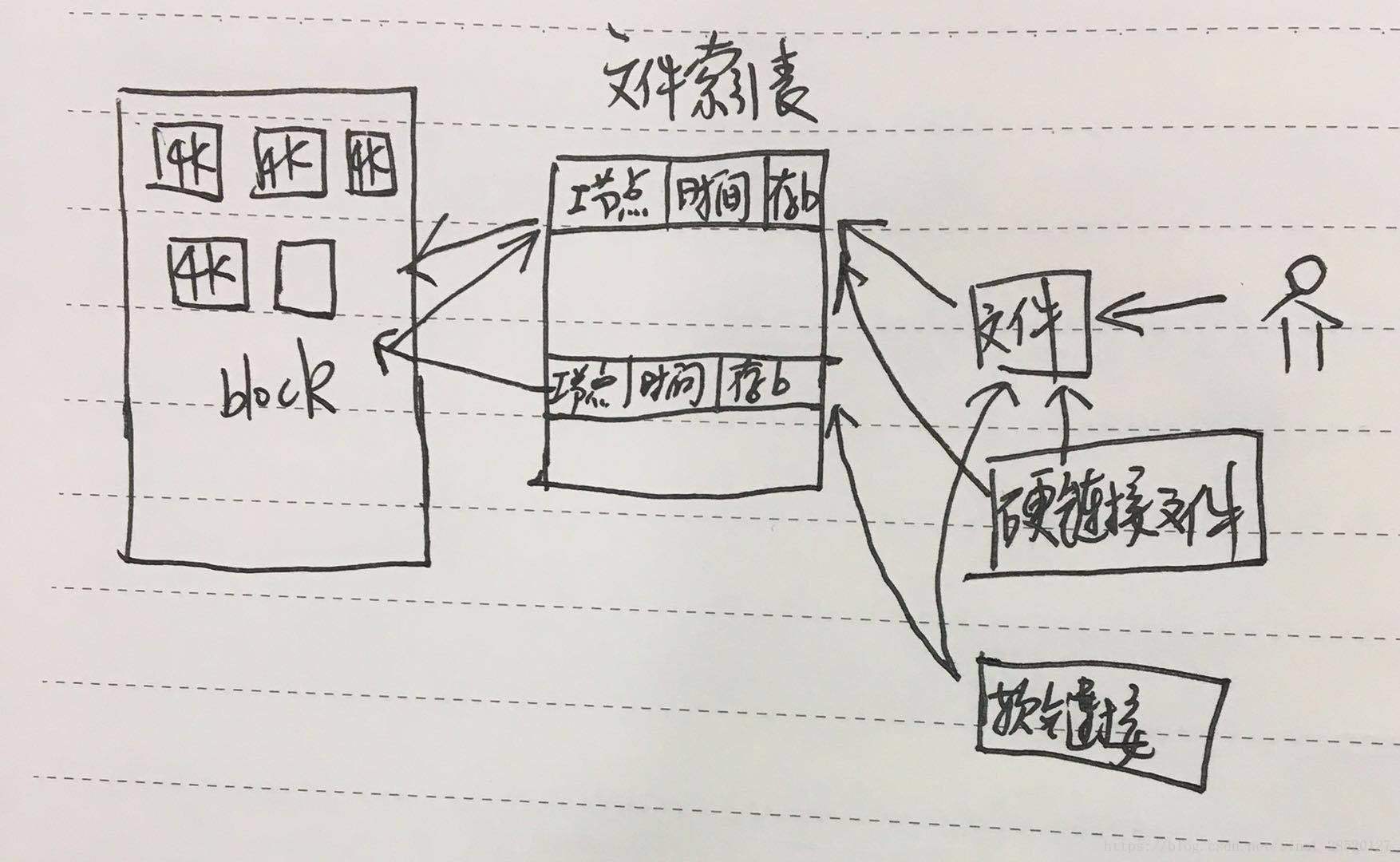
创建硬链接引用数加一;创建软链接则不增加引用数。
3.权限管理命令
改变文件或目录权限 chmod [{ugoa}{+-=}{rwx}][文件或目录] 例如 chmod u+x 文件名 chmod u+x,g-r 文件名
(所有者和root) chmod [mode] [文件或者目录] r4w2x1 rwxrw-r--(764)
-R递归修改
对权限的理解: file :r权限才可以cat more head tail
w权限:vim
x权限:script command
directory : r权限 :ls(列出目录中的内容)
w权限:touch、mkdir、rmdir、rm(可以在目录中创建、删除文件)
x权限:cd(可以进入目录)
改变文件或者目录的所有者 chown [用户] [文件或者目录]
(root可以,所有者不可以) useradd
改变文件或目录的所属组 chgrp [用户组] [文件或者目录]
(root可以,所有者不可以) groupadd
显示、设置文件的缺省权限 umask [-S]
-S 以rwx形式显示新建文件或目录的缺省权限 (但是新建的文件默认没有x权限)
直接umask 得到0022 (0特殊权限 022 反码的形式)权限掩码
也可以umask 023设置
4.文件搜索命令
不建议在服务器高峰期使用文件搜索命令,在Windows中有一个文件搜索小工具everything。
文件搜索:find [搜索范围] [匹配条件]
find /etc -name init (文件名为init)可以*init* ?init?通配符 -iname不区分大小写
-size +204800 (大于100MB的文件) 一个数据块是512B(0.5KB)
-user 所有者名 -group 所属组名
-amin -5(查找5分钟内被访问过的文件和目录) access
-cmin -5 (查找5分钟内被修改过属性的文件和目录)change
-mmin -5 (查找5分钟内被修改内容的文件和目录)modify
-type 根据文件类型查找 f文件 d目录 l软链接文件
-inum 根据i节点查找(可以使用这个方法查找硬链接)
find /etc -size +163840 -a -size -204800 查找大于80MB小于100MB的文件或目录 -a表示并 -o表示或
find /etc -name inittab -exec ls -l {} \; (-exec或者-ok 命令 {} \;)对搜索结果执行结果
在文件资料库中查找文件: locate 文件名(更加快速)/var/lib/mlocate/mlocate.db 如果没有更新资料库,使用updatedb更新命令
但是如果新建文件在/tmp中,不在资料库涵盖范围中。
-i 不区分大小写
搜索命令所在目录及别名信息: which 命令 rm = rm -i 询问是否删除
搜索命令所在目录和帮助文档路径:whereis 命令名称
在文件中搜索字符串匹配的行并输出: grep -iv [指定子串] [文件] grep -v ^# (以#开头的行) /etc/inittab 删除注释行
-i 不区分大小写 -v 排除指定子串
5.帮助命令
获得帮助信息: man [命令或配置文件] 例如 man ls (查看ls命令的帮助信息)和man services (查看配置文件services的帮助信息, 不要写成man /etc/services)
q或者Q 退出 和more中一样的操作方式 /搜索关键词 (n下一个)和less一样
man passwd 既是命令也是配置文件(1是命令,5是配置文件) man 5 passwd
whatis 命令 (可以得到命令简单的介绍信息)
apropos 配置文件 (可以得到配置文件简单的介绍)
命令 --help (列出命令常见的选项列表)
info 命令(man之外的另一种)
获得Shell内置命令的帮助信息:help [命令] 例如 help umask(查看umask命令的帮助信息) pwd,cd 也是shell内置命令,找不到路径
6.用户管理命令
添加新用户(root):useradd 用户名
设置用户密码(所有用户):passwd 用户名 (普通用户密码必须满足一定条件)
查看登陆用户信息(所有用户):who(luoxian tty1 时间)tty表示本地终端 pts远程终端(后面是主机地址,本地登陆没有)
查看登陆用户详细信息(所有用户):w(up 连续运行的时间 uptime)IDLE(空闲时间 )JCPU(当前命令占用CPU时间) PCPU(累计占用CPU时间)WHAT(当前执行的操作)
7.压缩解压缩命令
格式:.gz .zip .tar.gz .bz2 (windows中也有.zip,.rar )
压缩文件.gz:gzip [文件] 压缩后的格式.gz,只能压缩文件,不保留原文件
解压缩.gz的压缩文件 :gunzip [压缩文件](或者gzip -d)
打包目录: tar 选项[-zcvf] [压缩后文件名] [目录] 压缩后文件格式:.tar.gz 原文件还在
-c 打包
-x 解包
-v 显示详细信息
-f 指定文件名
-z 打包同时压缩(解包同时解压缩)
压缩文件或者目录: zip 选项[-r] [压缩后文件名] [文件或者目录] 压缩后文件格式.zip 原文件还在
-r 压缩目录
解压zip的压缩文件: unzip [压缩文件]
压缩文件:bzip2 选项[-k] [文件] 压缩后文件格式 .bz2
-k 产生压缩文件后并保留原文件
还可以和tar配合使用 tar -cjf (将z换成j)压缩后文件为.tar.bz2
解压缩bz2文件:bunzip2 选项[-k] [压缩文件] 也可以tar -xjf
8.网络命令
给用户发信息: write [用户名] (以Ctrl+D保存结束 )
发广播信息: wall [message]
测试网络连通性: ping 选项 IP地址
-c 指定发送次数 (Windows默认只发4个包(64B),Linux一直发)
查看和设置网卡信息 (只能root使用): ifconfig 网卡名称 IP地址 例如:ifconfig eth0 192.168.8.250 默认有两块网卡eth0和lo
查看发送电子邮件:mail [用户名] 保存在/var/spool/mail/用户名 交互模式可以使用help:h(回到列表);序号(查看);d 序号(删除);q(退出)
列出目前与过去登入系统的用户信息:last
检查某特定用户上次登录的时间:lastlog (会把很多伪用户列出来)或者 lastlog -u 用户uid(检查特定用户)
显示数据包到主机间的路径: traceroute 网址
显示网络相关信息:netstat [选项]
-t:TCP协议 -u:UDP协议 -l:监听 -r:路由 -n:显示IP地址和端口号
例子:netstat -tlun 查看本机监听的端口(监听TCP)
netstat -an 查看本机所有的网络连接(还有established,正在连接)
netstat -rn 查看本机路由表(可以查询到网关)
挂载命令(把设备连接到挂载点):mount [-t 文件系统] 设备文件名 挂载点 umount卸载 (不能在挂载点目录下操作)
例子:mount -t iso9660 /dev/sr0 /mnt/cdrom(这是创建的目录) (设备文件名/dev/sr0或者/dev/cdrom 系统默认的)
9.关机重启命令
shutdown命令: shutdown [选项] 时间(小时:分钟)
-c 取消前一个关机命令 -h关机 -r重启
其他关机命令:halt ; poweroff ;init 0
其他重启命令: reboot; init 6
系统运行级别: 0 关机 1 单用户 (类似于windows安全模式) 2 不完全多用户、不含NFS服务 3 完全多用户 4 未分配 5 图形界面 (X11) 6 重启
修改系统默认运行级别: cat /etc/inittab (id:3:initdefault:)
查询系统运行级别:runlevel (显示N 6)N代表上一个进入的运行级别
退出登录命令:logout























 6万+
6万+

 被折叠的 条评论
为什么被折叠?
被折叠的 条评论
为什么被折叠?








